Obsah:
Způsob 1: Kontrola krabice a skříně
Nejefektivnějším způsobem řešení zvažovaného úkolu je prozkoumání krabice (pokud byla uchována) a skříně grafického adaptéru. Konkrétní model zařízení je uveden na přední a zadní straně obalu velkými, dobře viditelnými písmeny.

Pokud krabice nebyla uchována, je třeba GPU odpojit od počítače a pečlivě prozkoumat – na jedné z ploch chladicího systému nebo na zadní části základní desky by měl být štítek se čárovým kódem a názvem výrobku.
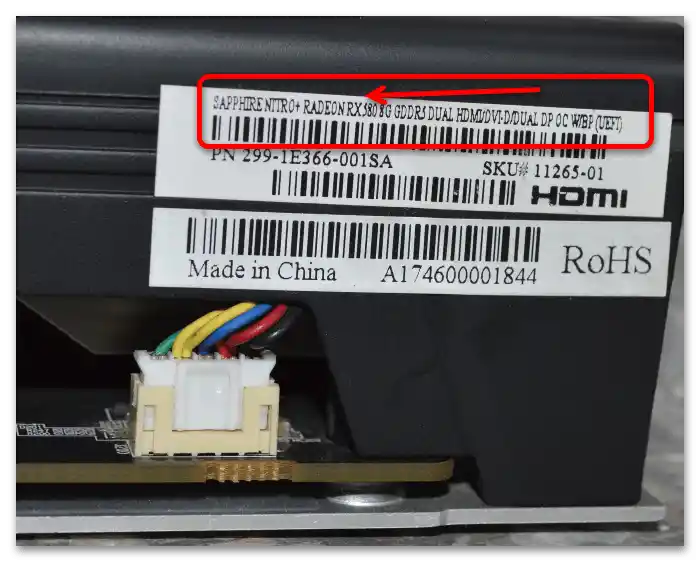
Majitelům notebooků pomůže podobná nálepka, ale již na skříni samotného zařízení – mnozí výrobci (ale bohužel ne všichni) často umisťují na ni informace, které nás zajímají.
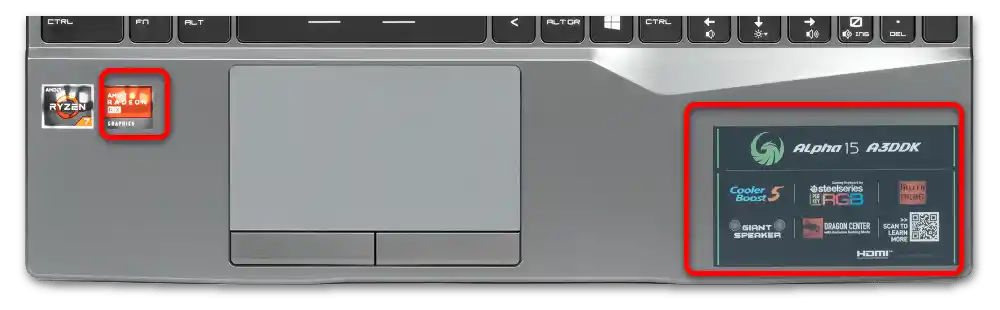
Způsob 2: Hardwarové ID
V případech, kdy obal a štítek nebyly uchovány, pomohou nástroje operačního systému, konkrétně "Správce zařízení", ve kterém lze získat hardwarový identifikátor grafické karty.
- Stiskněte kombinaci kláves Win+R, poté do zobrazeného okna napište příkaz
devmgmt.msca klikněte na "OK". - Rozbalte kategorii "Grafické adaptéry" – zde by měla být položka vaší grafické karty. Pokud pro ni nejsou nainstalovány ovladače, zařízení bude označeno jako "Základní adaptér Microsoft". Klikněte na něj pravým tlačítkem myši a vyberte položku "Vlastnosti".
- Zde využijte sekci "Informace", kde rozbalte rozbalovací nabídku "Vlastnost" a zvolte možnost "ID zařízení".
- Věnujte pozornost nejspodnější řádce – to jsou potřebná data.Klikněte pravým tlačítkem myši na záznam a vyberte "Kopírovat".
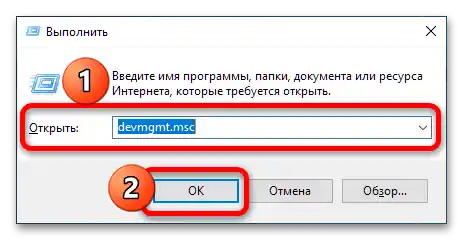
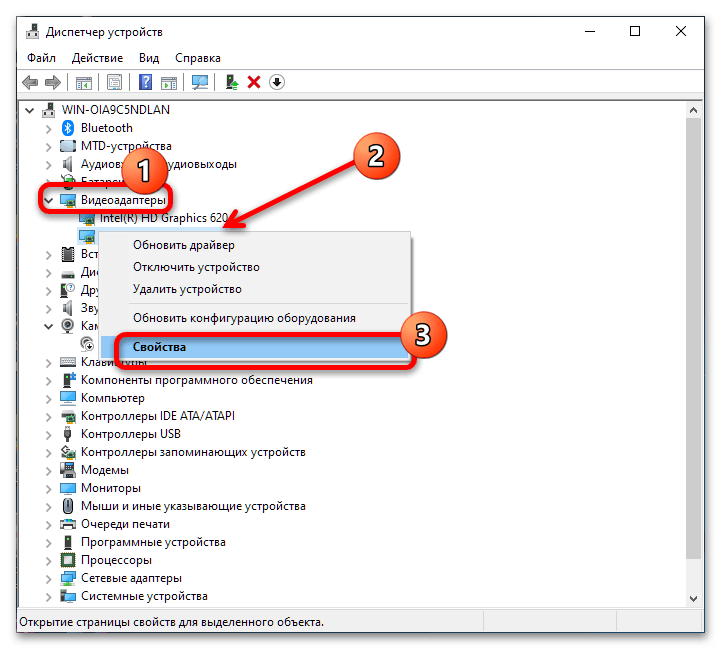
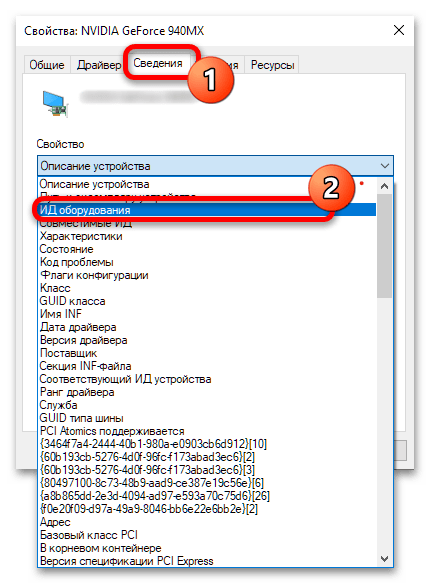
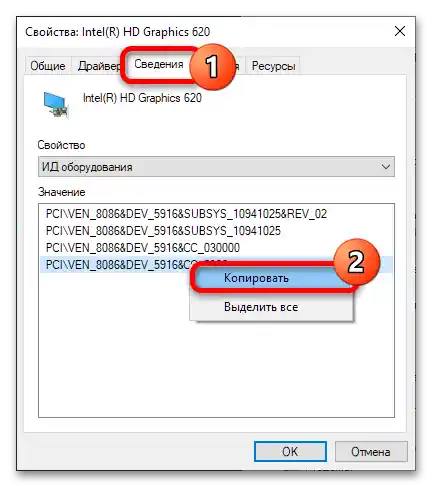
Další kroky zahrnují použití speciálních vyhledávacích zdrojů, jako je DevID.info, stažení a následnou instalaci ovladačů – podrobně se všemi fázemi postupu se můžete seznámit v následujícím průvodci.
Více informací: Hledání ovladačů podle ID zařízení

Způsob 3: Nástroje pro správu grafické karty
Rychle si můžete prohlédnout informace o grafickém čipu pomocí specializovaných programů pro jeho správu.
Varianta 1: Radeon Settings
Aktuální software, který je k dispozici v době psaní článku, se nazývá Radeon Settings, ve kterém lze potřebné údaje získat takto:
- Klikněte pravým tlačítkem myši na prázdné místo na "Ploše" a vyberte možnost "Nastavení Radeon".
- V hlavním okně programu klikněte na ikonu s ozubeným kolečkem nastavení.
- Zde využijte položku "Systém" – v bloku "Hardware" věnujte pozornost položce "GPU", tam budou uvedeny série a číslo modelu.
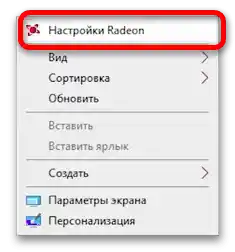
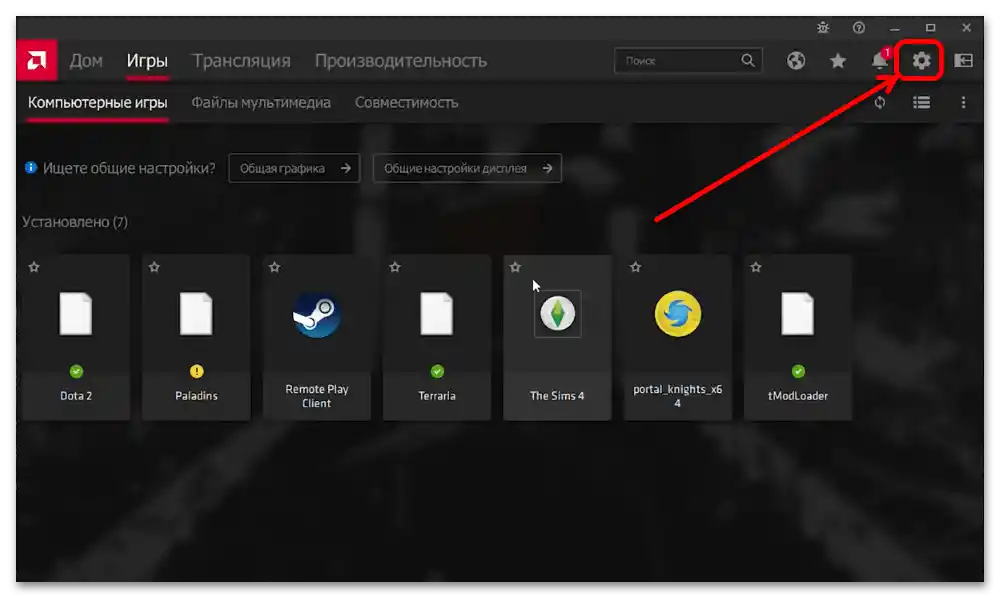
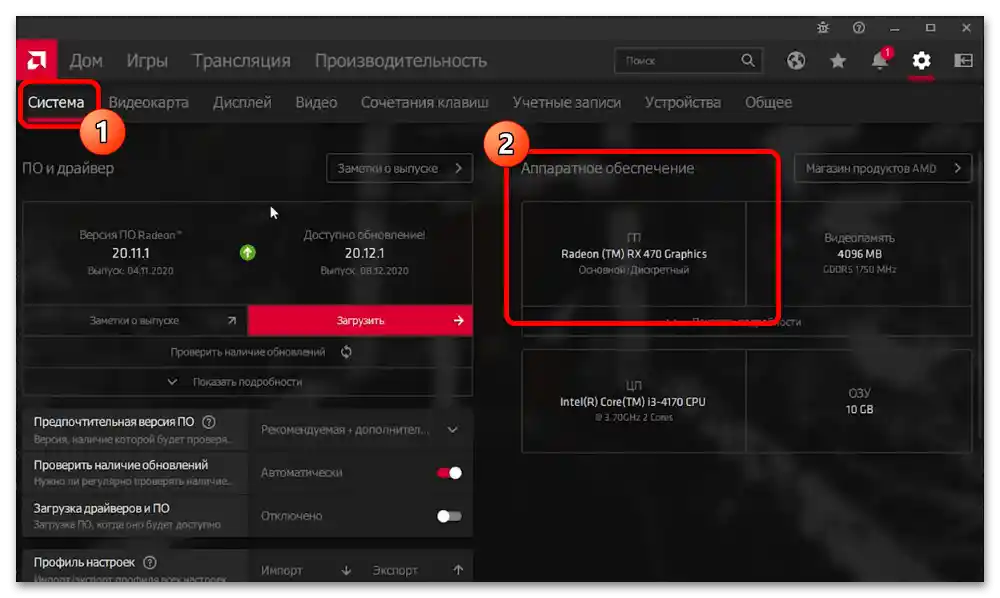
Varianta 2: AMD Catalyst Control Center
Nástroj pro správu starších modelů GPU se nazývá AMD Catalyst Control Center, a s jeho pomocí lze získat název zařízení následujícím způsobem:
- Otevřete okno aplikace prostřednictvím kontextového menu "Plochy".
- Rozbalte kategorii "Informace", umístěnou v bočním menu.
- Klikněte na položku "Hardwarová zařízení" a ve střední části okna programu v řádku "Grafický čipset" bude uveden přesný model GPU.
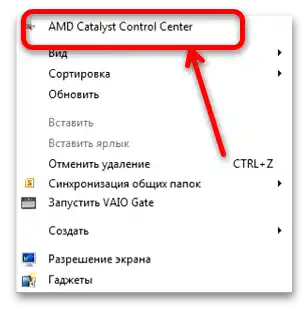
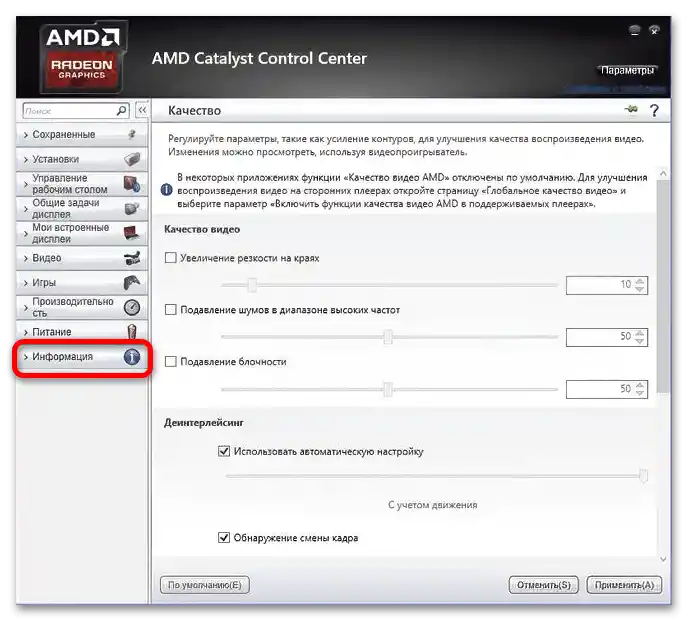
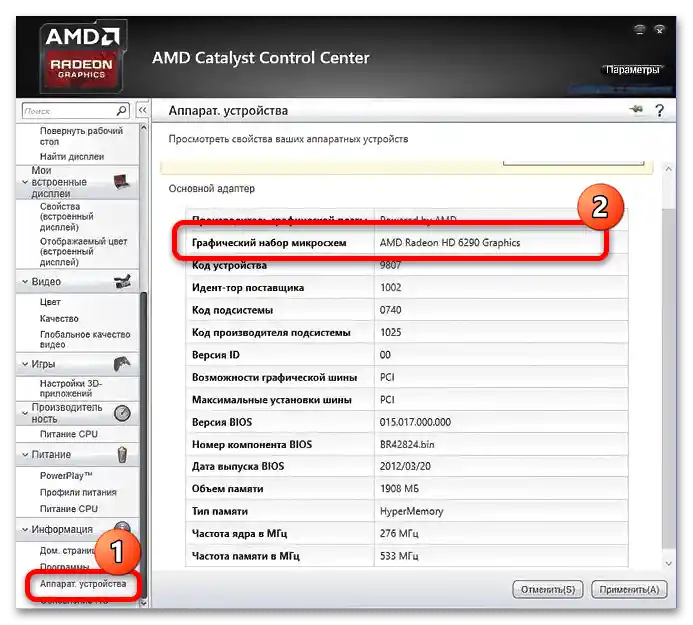
Nástroje pro správu karty jsou také velmi efektivní při řešení zvažovaného úkolu.
Způsob 4: Třetí strany software
Pokud z nějakého důvodu nejsou oficiální programy AMD dostupné (například nejsou nainstalovány ovladače), přijdou na pomoc řešení třetích stran – aplikace pro identifikaci hardwaru.Využijeme jeden z nejpohodlnějších – AIDA64.
Více informací: Programy pro kontrolu vlastností počítače
- Spusťte program z ikony na "Ploše" (instalační verze) nebo prostřednictvím spustitelného souboru (přenosná verze).
- Otevřete kategorii "Počítač" v levém menu a v ní využijte položku "Souhrnné informace".
- Najděte v pravé části okna programu blok "Displej" a ve řádku "Grafická karta" získejte požadované údaje.
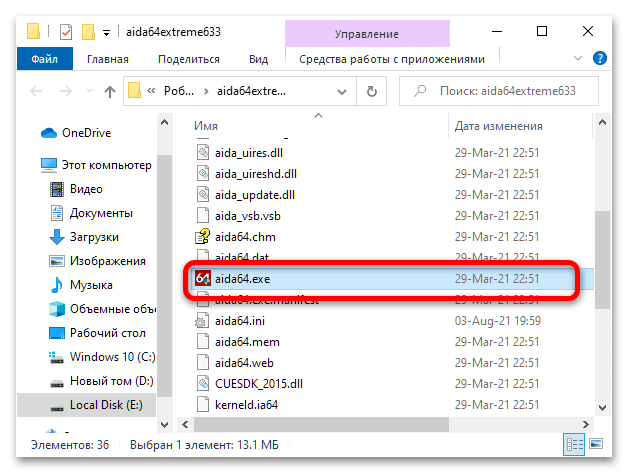
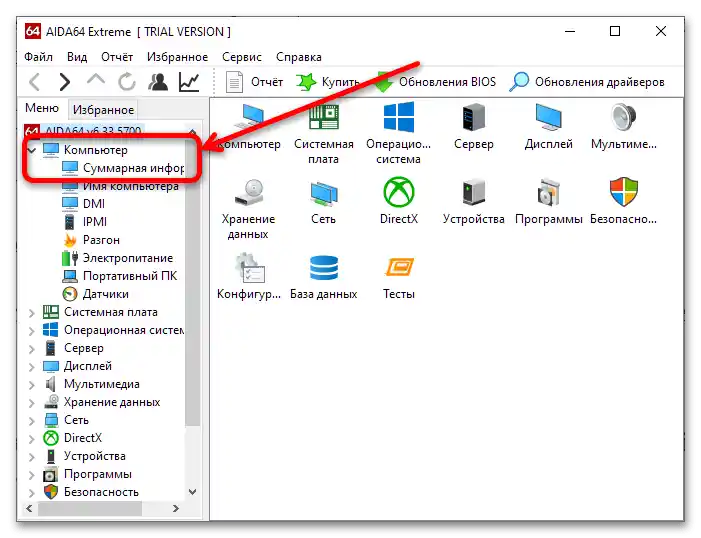
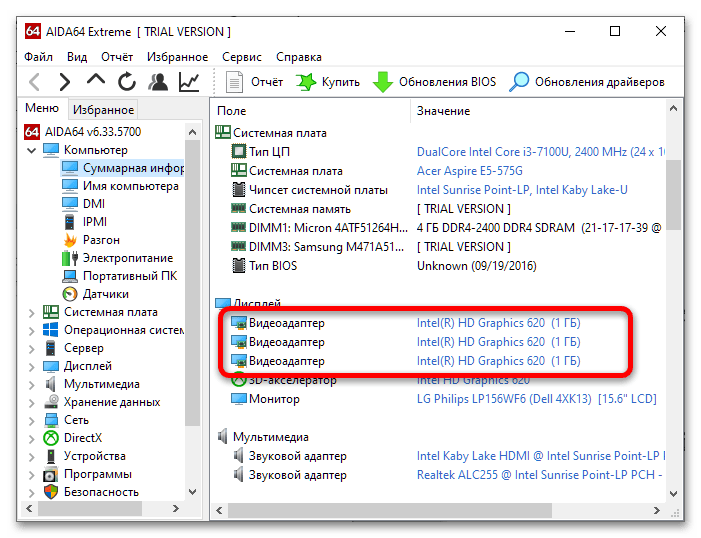
Použití analogů se od AIDA64 příliš neliší.